طراحی سایت با دریم ویور |پيوند دو صفحه وب به يکديگر(قسمت11)
نحوه پيوند دو صفحه وب به يکديگر : در طراحی وب سایت برای لینک دادن یک مطلب به صفحات دیگر وب سایت و یا سایتهای دیگر این عمل را انجام میدهیم. مثلا سایت حمل نقل خطوط ریلی کشور (توکاکشش ) که به سایتهای دیگر مانند خرید بلیط قطار نیز لینک داده.
مراحل ايجاد پيوند در صفحه:
1-متن يا تصويری را که می خواهيد پيوند را به آن نسبت دهيد، در صفحه انتخاب کنيد.
2- سپس در کادرمحاوره ای خصوص يات روی آيکن پوشه که در سمت راست گزينه Link وجود دارد کليک کنيد تا کادرمحاوره ا ی مربوط به آن باز شود.
3-در کادرمحاوره ای Select File صفحه ای راکه می خواهيد پيوند به آن ارجاع شود را انتخاب کرده و در نهایت روی دکمه ok کنید.
نکته: در صورتی که می خواهيد آدرس مطلق برای دسترسی به يک سايت مورد نظر را وارد کنيد،د يگر نيازی نيست که روی آيکن پوشه کليک کنيد، تنها بايد آدرس کامل سايت مورد نظر تان را در کادر Link وارد کنيد. به عنوان مثال در ا ين کادر تايپ کنید Http://www.Macromedia.Com
در داخل برنامه Dreamweaver امکان مشاهده وضعيت عملکرد پيوند مشخص شده وجود ندارد، از ا ين رو برای بررسی و آزمايش درباره نحوه عملکرد پيوند بايد آن را در مرور گر اجرا کنيد. کلید f12 بزنید.
افزودن يک پيوند ايميل
می توان در يک صفحه وب پيوندی راقرار داد که با انتخاب آن به کاربر امکان فرستادن يک نامه الکترونيکی را داشته باشد.برای انجام ا ين کار می توانيد در نوار Insert يا از پنل common گزینه Email Link را انتخواب کنید.
بعد از انجام اين عمل مشاهده کنيد که کادرمحاوره ای ایمیل در شکل زیر باز میشود.
اکنون بايد در کادر Text عبارت ی که مايليد کاربر روی صفحه مشاهده کند را تا يپ کنيد سپس در ایمیل آدرس پست الکترونيکی خود راوارد کنيد، در نهایت روی دکمه OK تا کادرمحاوره ای بسته شود.
به عنوان مثال در کادر text عبارت “تماس با ما ” را تايپ کرده و در کادر E-mail آدرس پست الکترونيکی مورد نظر خود را قرار داده سپس بر روی دکمه OK کليک کنيد تا کادرمحاوره ای لینک بسته میشود.اکنون با فشردن کليد f12 خروجی صفحه را مشاهده کنيد. زمانی که بر روی پيوند “تماس با ما ” کليک کنيد.به طور اتوماتيک برنامه OutLook Express اجرا شده و می خواهد که نامه الکترونيکی خود را به آدرس موردنظر ارسال نماييد.
زمانی که صفحه وب سایت شما بسيار طولانی است ، می تواني د درقسمت بالا ی صفحه ليستی از پيوندها به عناوين يا بخشها ی مختلف همان صفحه ا يجاد کنيد، در ا ين صورت کاربر سايت شما می تواندبدون آنکه مجبور باشد کل صفحه را توسط نوار پيمايش مرور کند،فقط با کل يک روی عنوان مورد نظر مستق يم به همان بخش از صفحه ارجاع شود. برای انجام اين کار ابتدا نقاط پيوندی نیم انکرتکس
را در محل های مورد نظر از صفحه ا يجاد کرده سپس پيوندی را به آن مرتبط سازيد. برای ا يجاد يک نقطه پيوندی ابتدا مکان نما را به محلی از صفحه که می خواهيد کاربران پس از کلیک بر روی پيوند به آنجا ارجاع شوند، منتقل کنيد.
در کادر Anchor Name نام مورد نظر را برای نقطه پيوندی وارد کنيد.

1. متن کاملی در مورد تاريخچه وب در صفحه قرار میدهيد.
2. در سطر اول، کلمه ا ول را انتخاب کرده ،سپس گزينه Named Anchor را انتخاب کنيد تا پتجره مربوط به آن باز شود.
3. در کادر Name Anchor عبارت “FirstPage” را قرار داده و بر روی دکمه Ok کليک می کنيد.
4. در اين مرحله در انتهای متن عبارت “ابتدای صفحه ” راتايپ کرده و سپس آن را انتخاب کنيد ودر کادرمحاوره ای خصوصيات، در کادر link عبارت #FirstPage را تايپ کنيد.
5 در اين مرحله صفحه را اجرا کنيد. مشاهده خواهيد کرد که با کليک بر روی عبارت “ابتدای صفحه”اشاره گر ماوس به ابتدای متن منتقل می شود.
دیدگاهتان را بنویسید